Úkol můžete přesunout v jednom To-Do listu (upravit řazení), mezi To-do listy. V rámci jednoho projektu stačí úkol jednoduše vzít myší a přetáhnout (drag & drop).
Přesouvat lze úkoly a podúkoly z projektu na projekt. Můžete pro přesun využít funkci Přesunout, kopírovat, …
Jak přesunout úkol v rámci jednoho projektu
Dejte kurzor myši nad daný úkol a přetáhněte úkol kam potřebujete – jak v rámci jednoho To-Do listu, tak i mezi ostatními To-Do listy v projektu.
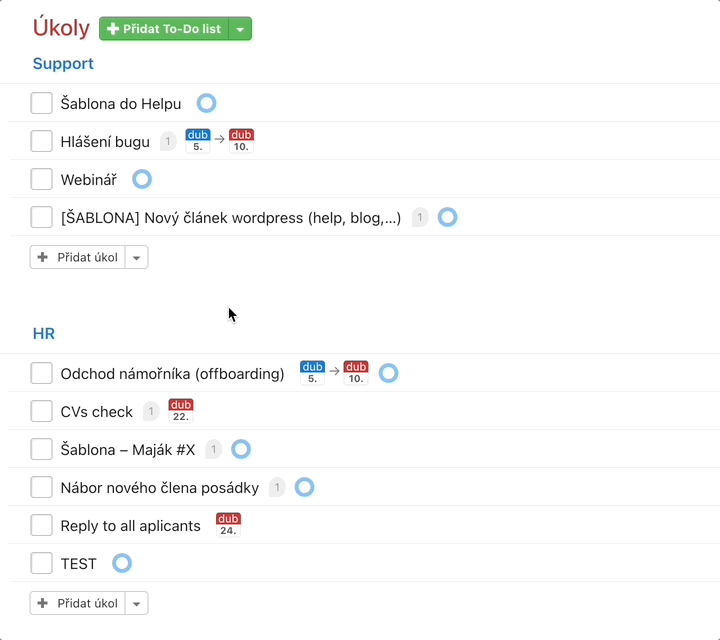
Hodí se při přesouvání úkolů mezi To-Do listy v kanbanu (sloupcovém zobrazení).
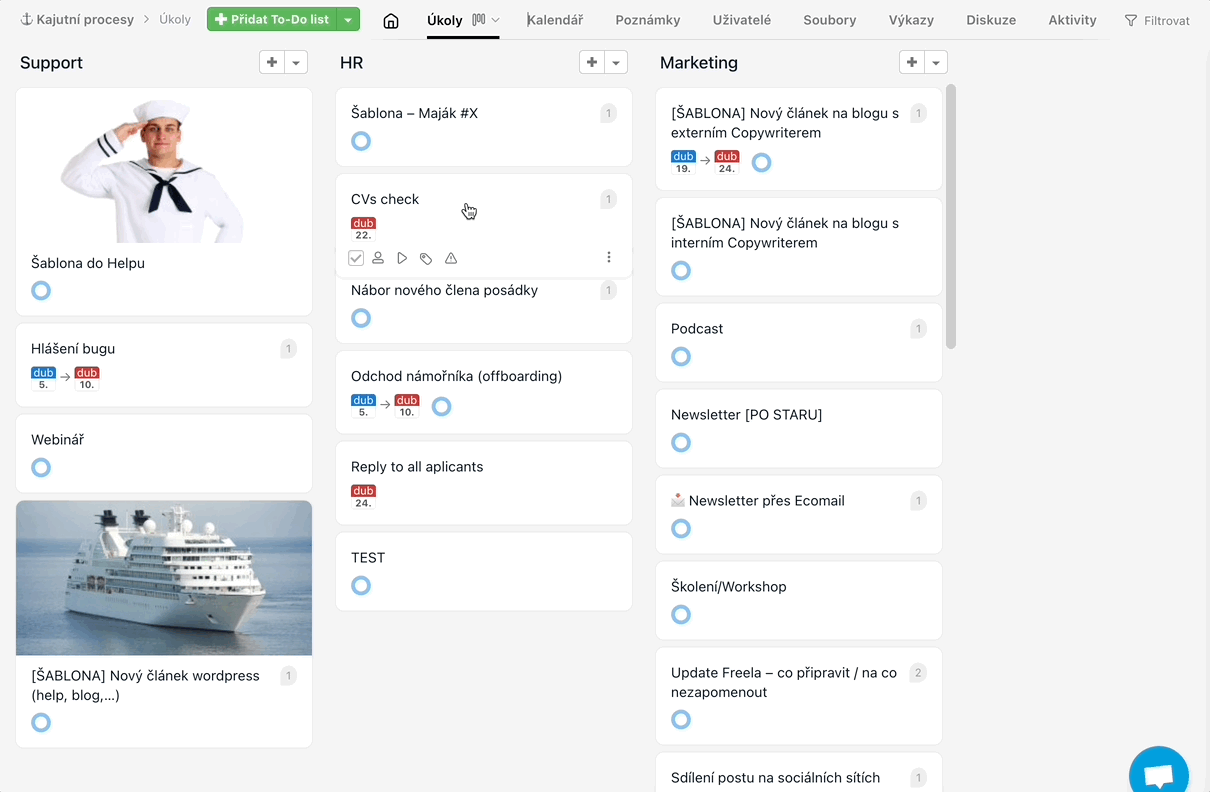
Jak přesunout pod/úkol
Přesouvání mezi projekty se dělá přes kontextové menu (tři tečky) v levé části úkolu > Přesunout… a nebo na detailu pod/úkolu přes funkci Přesunout, kopírovat, … v pravém menu.
V následujícím okně vyberete projekt a To-Do list, kam chcete úkol přesunout.
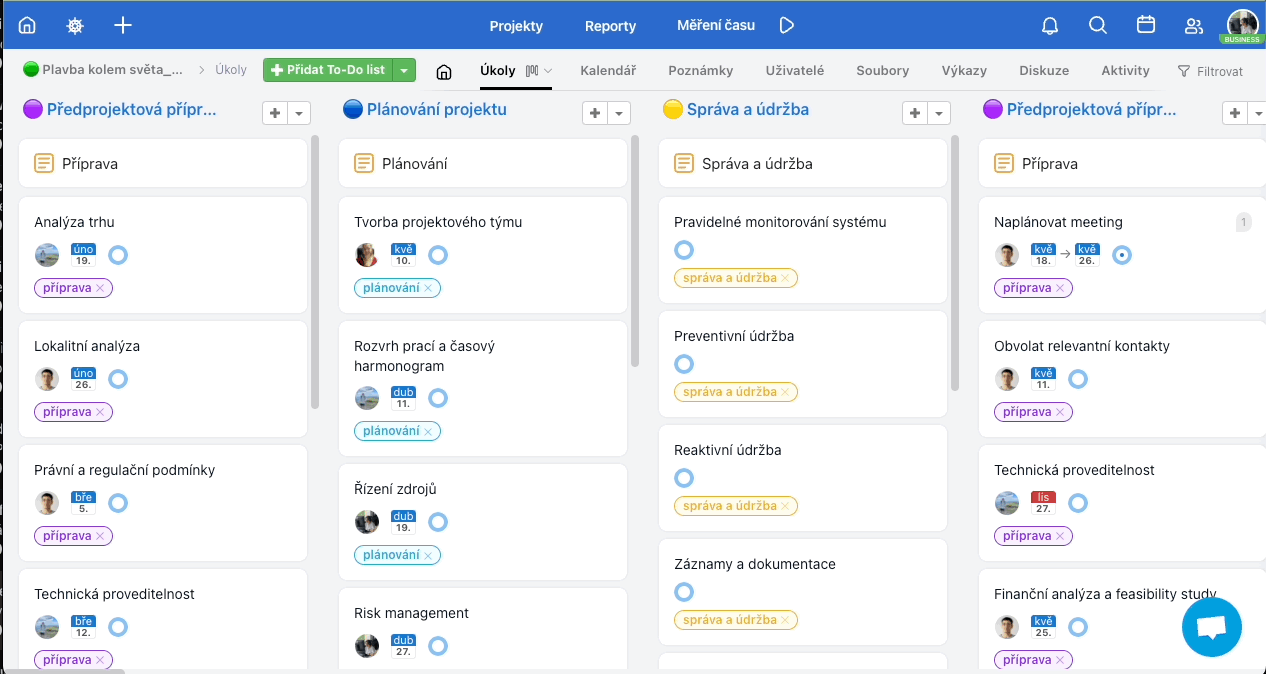
Přesouvání podúkolu můžete provést přes tlačítko Přesunout, kopírovat,… Podúkol tím jednoduše přesunete do vámi zvoleného úkolu, projektu,…
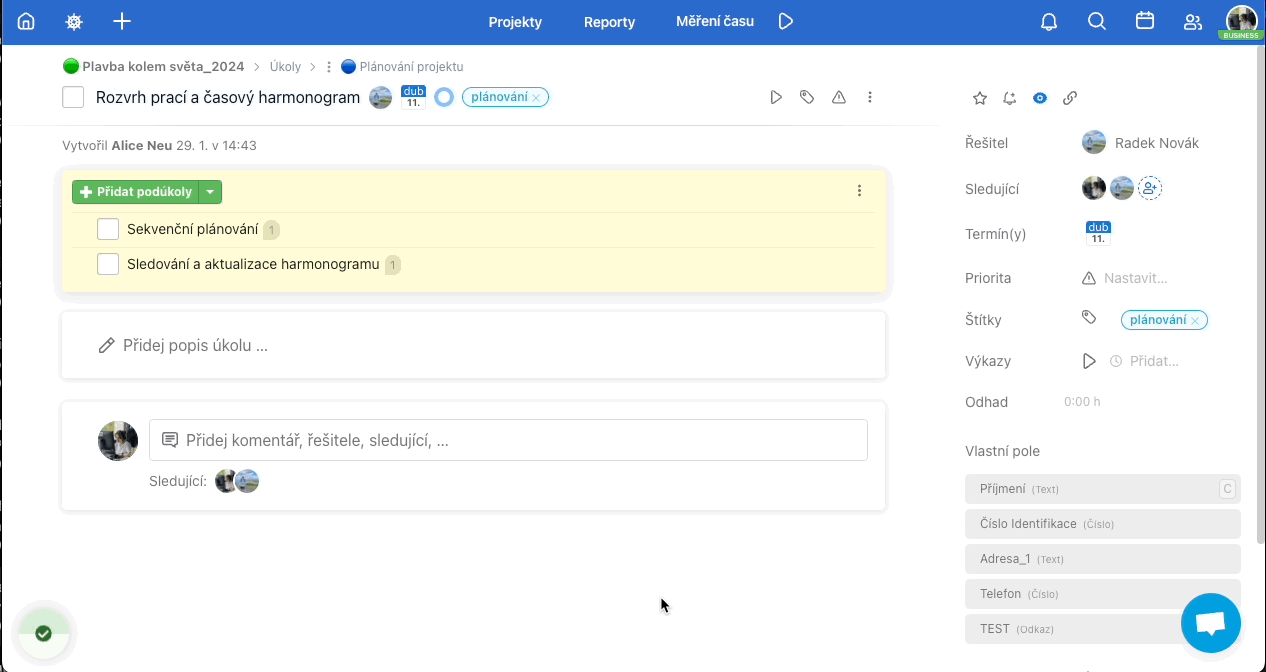
Změna úrovně To-Do listů a pod/úkolů
Potřebujete u úkolu nebo podúkolu změnit úroveň? U dané úrovně klikněte na trojtečkové tlačítko a klikněte na možnost Přesunout, kopírovat, … Zobrazí se modální okno. Akci, kterou chcete provést, vyberte v roletkovém menu. Poté je potřeba vybrat, kde se pod/úkolu změní úroveň.
- U úkolu se jedná o tyto akce:
- Změnit úkoly na podúkol
- Změnit úkol na To-Do list
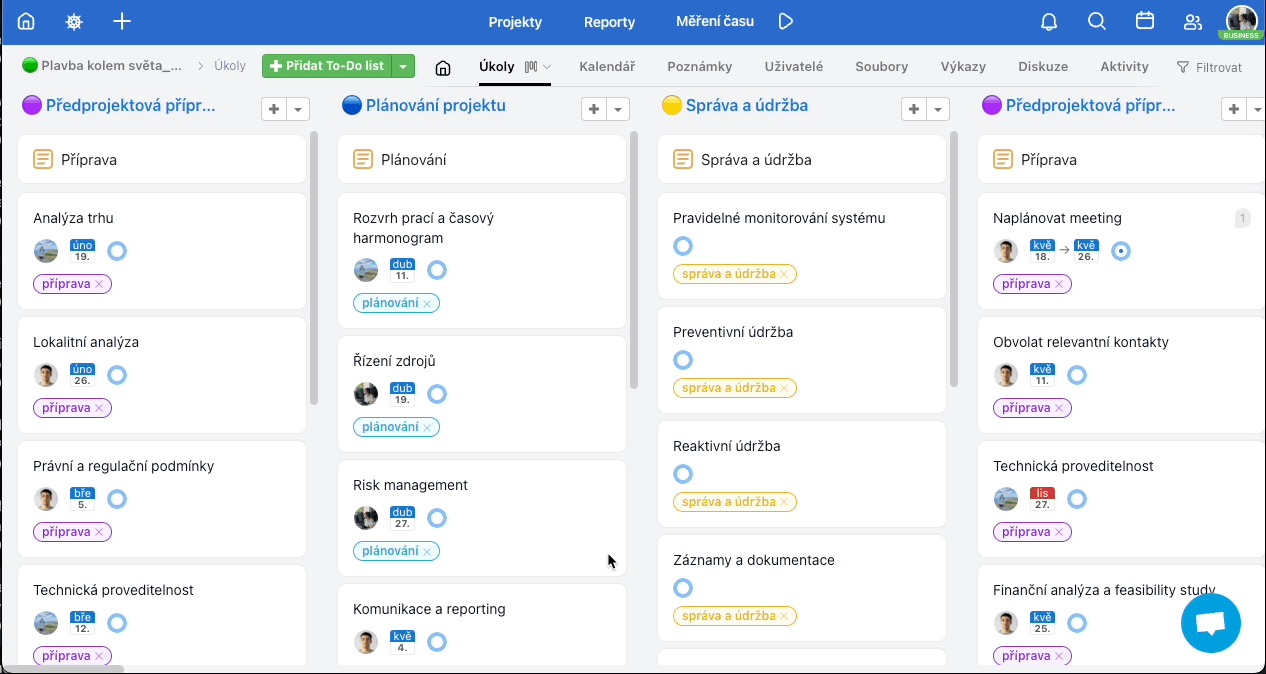
2. U podúkolu máte tyto možnosti:
- Změnit podúkol na úkol
- Změnit podúkol na checklist
- Změnit podúkol na To-Do list
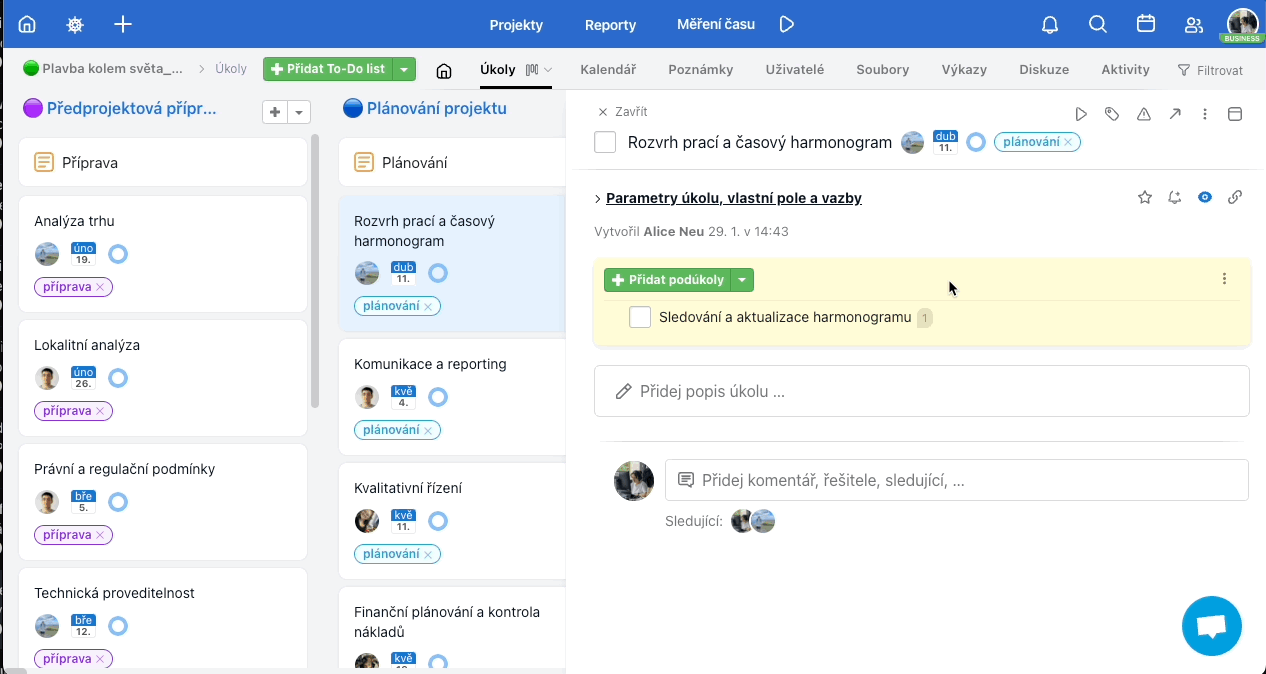
3. S položkou checklistu můžete manipulovat takto:
- Změnit položku checklistu na podúkol
- Změnit položku checklistu na úkol
- Změnit položku checklistu na To-do list
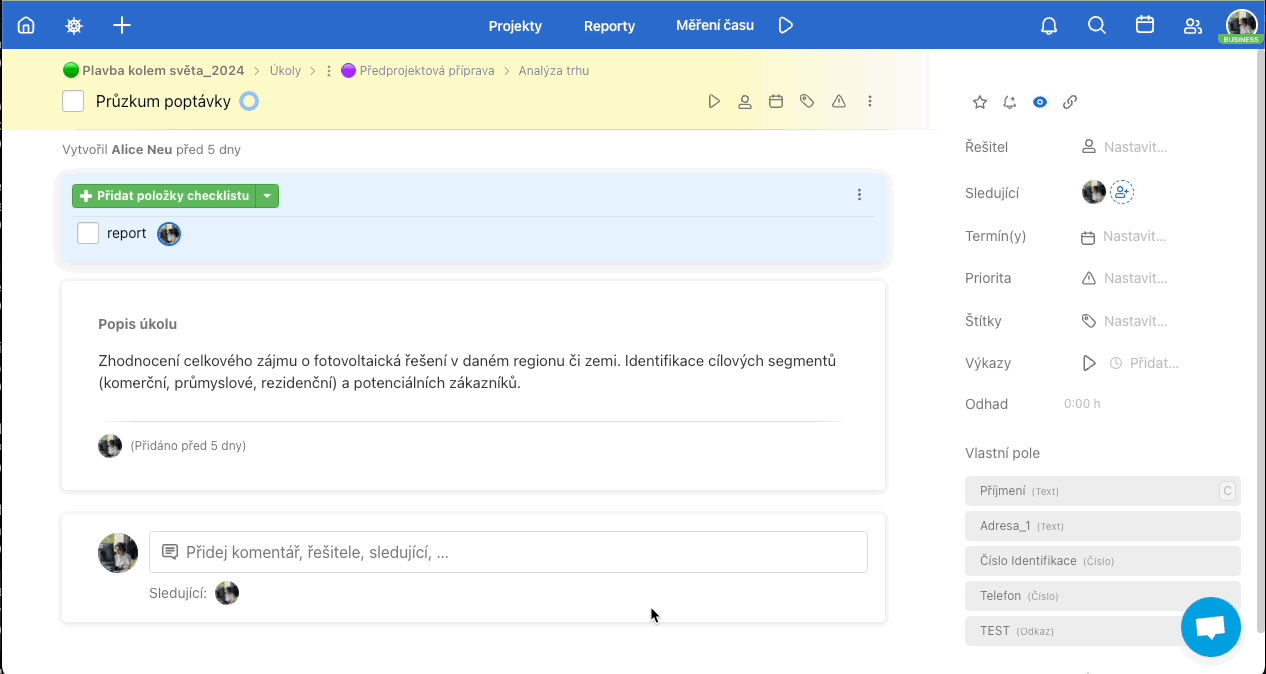
TIP: Mrkněte také jak přesunout celý To-Do list.